iTunes Music을 USB 플래시 드라이브에 복사하는 방법은 무엇입니까?
USB 플래시 드라이브는 여전히 음악을 저장/백업하거나 한 컴퓨터에서 다른 컴퓨터로 노래를 전송하거나 TV, 자동차 등과 같은 USB 드라이브를 지원하는 기기에서 음악을 재생하는 좋은 방법입니다. iTunes를 사용하여 음악을 정리하고 재생하는 경우 컴퓨터에서 음악을 재생하는 경우 iTunes 음악을 찾아서 USB 플래시 드라이브에 복사하는 방법이 궁금할 수 있습니다. 아래 단계를 따르십시오. 매우 쉽습니다.
iTunes Music을 USB 플래시 드라이브에 복사하는 단계
1. iTunes - 기본 설정 - 고급(Mac) 또는 편집 - 기본 설정 - 고급(Windows)을 클릭하고 iTunes Media 폴더 위치 아래에서 찾습니다.
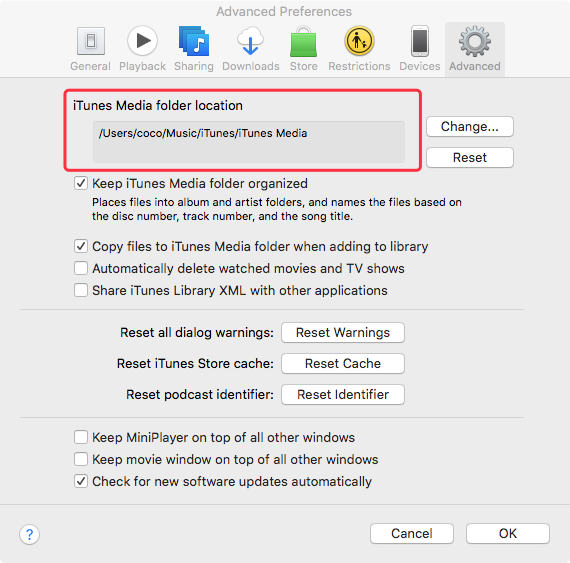
2. 위치 폴더를 엽니다. - 음악, 여기에 iTunes 음악이 저장됩니다.
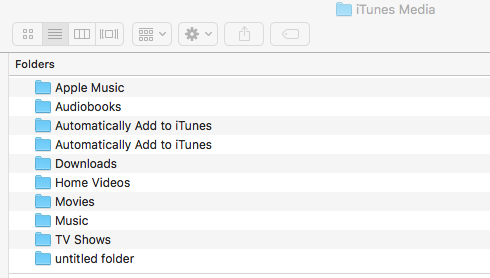
3. USB 포트에 플래시 드라이브를 삽입하고 데스크탑의 폴더처럼 보이도록 엽니다.
4. USB 드라이브에 복사하려는 노래를 강조 표시한 다음 USB 폴더로 드래그합니다.
위의 지침을 정확히 따랐지만 내 카 오디오에 연결했을 때 음악 파일을 찾을 수 없으면 자동차 설명서를 확인하고 MP3가 필요한지 확인하십시오. iTunes Store에서 구입한 노래는 AAC 형식입니다. AAC를 MP3로 변환하려면 아래 단계를 따르십시오.
Apple Music에서 다운로드한 노래가 들어 있는 Apple Music 폴더도 보셨을 것입니다. Apple Music 노래를 USB 드라이브에 저장하고 백업할 수 있지만 Apple Music 노래는 DRM으로 보호되는 M4P 형식이므로 TV 또는 자동차 오디오에서 다른 iTunes 노래로 재생할 수 없습니다. iTunes 및 Music 앱에서만 재생할 수 있습니다. 승인된 장치에서.
그러나 Apple Music 노래를 mp3 형식으로 다운로드 할 수 있다면 USB 드라이브에서 다른 iTunes 음악 파일로 전송하고 재생할 수 있습니다. 여기에서는 Apple Music을 mp3로 다운로드하는 방법을 보여 드리겠습니다. Ondesoft iTunes Converter에 필요한 모든 것 .
1. Apple Music 노래 선택
Mac 또는 Windows에서 Ondesoft iTunes Converter를 다운로드, 설치 및 실행하십시오.
먼저 USB로 전송하려는 Apple Music 노래, 앨범, 재생 목록을 iTunes 보관함에 추가하십시오. Ondesoft iTunes Converter는 일단 실행되면 자동으로 로드합니다.
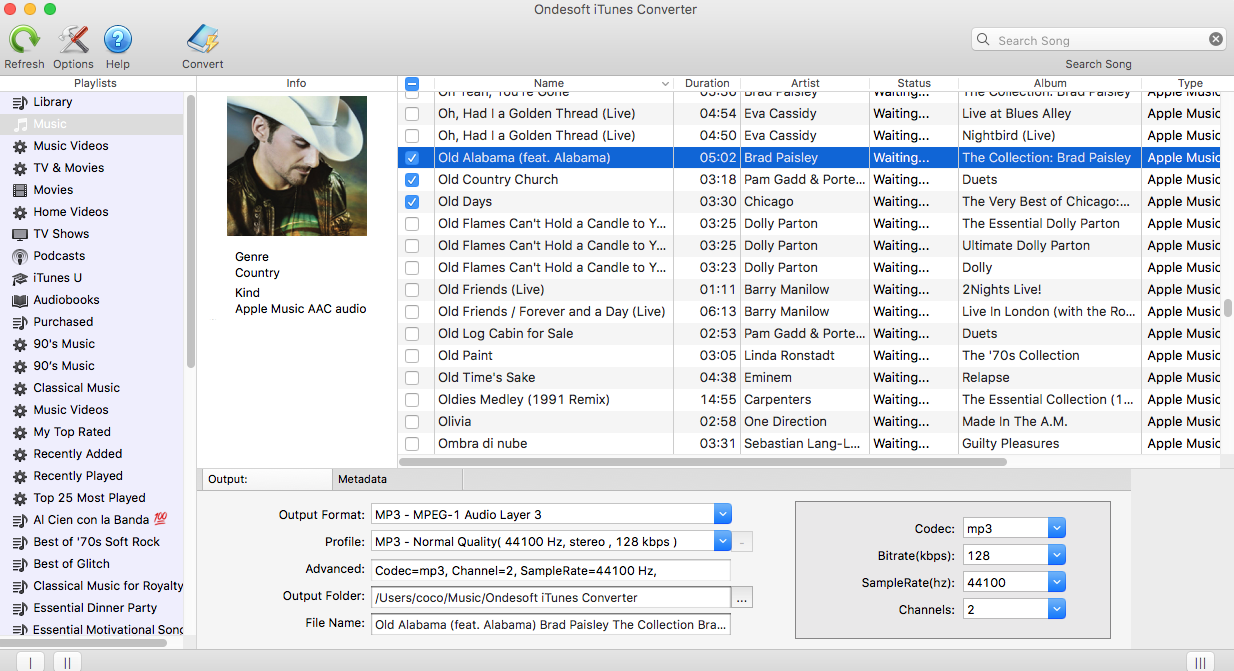
딸깍 하는 소리

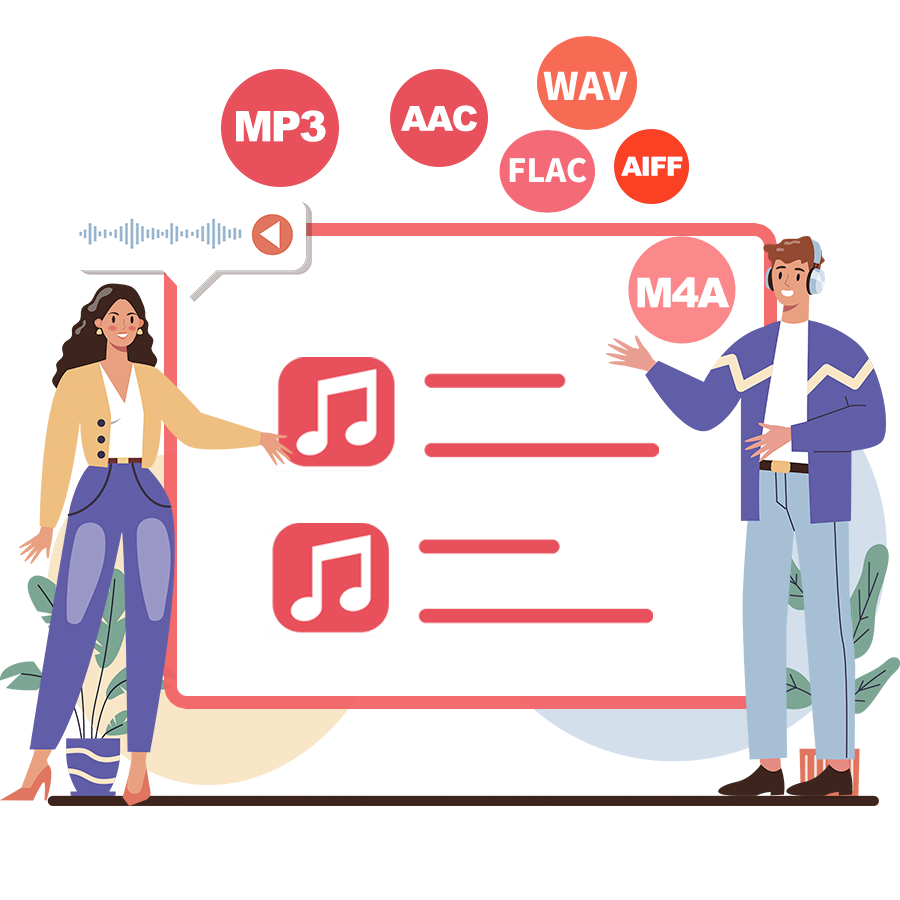
2. 출력 설정 구성
인터페이스 하단에서 출력 형식, 프로필, 출력 폴더를 선택할 수 있습니다. Ondesoft Apple Music Converter는 Apple Music M4P 노래를 MP3, M4A, AC3, AAC, AIFF, AU, FLAC, M4R 및 MKA로 변환하는 것을 지원합니다. 파란색 아이콘을 클릭하여 미리 설계된 Bitrate, SampleRate 및 채널이 포함된 출력 형식 및 프로필을 선택합니다.
Apple Music 변환기는 각 출력 형식에 대해 서로 다른 프로필 설정을 제공합니다. 높음, 보통, 낮음, 비트 전송률, 샘플률 및 채널 조합이 다릅니다. 원하는 대로 값을 사용자 정의할 수도 있습니다.
출력 파일 이름에는 아티스트 - 앨범 - 트랙 - Title.mp3와 같은 제목, 아티스트, 앨범, TrackID 및 DiskID가 포함될 수 있습니다. 메뉴 모음에서 옵션을 클릭하여 기본 설정을 열고 원하는 경우 출력 파일 이름 형식을 사용자 정의합니다.
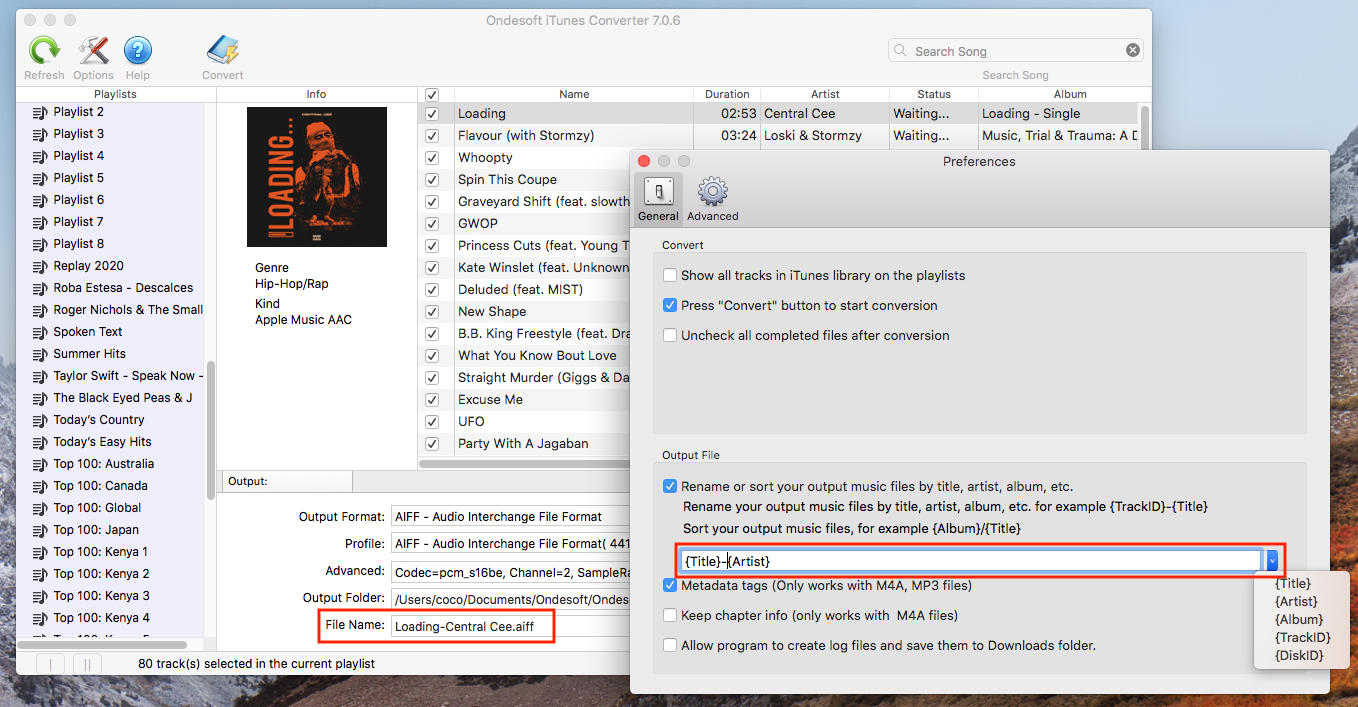
3. 변환 시작을 클릭하여 선택한 Apple Music 노래에서 DRM을 제거합니다.
변환하는 동안 iTunes는 백그라운드에서 Apple Music 트랙을 재생하므로(음소거됨) 변환이 완료되기 전에 iTunes를 사용하지 않는 것이 좋습니다.
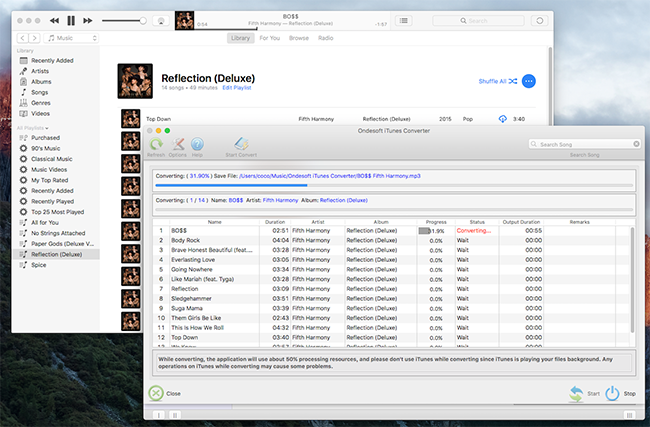
변환 후 Apple Music 노래를 DRM이 없는 MP3 형식으로 가져옵니다. 이제 USB 드라이브로 전송한 다음 USB 드라이브를 지원하는 모든 장치에서 재생할 수 있습니다. iPod nano , iPod Shuffle , MP3 플레이어 , Amazon 태블릿 , iPhone 4 등과 같은 원하는 모든 장치에서 DRM이 없는 Apple Music 노래를 재생할 수도 있습니다 .
무료 평가판은 각 노래의 3분을 변환할 수 있습니다. 정식 버전을 얻으려면 라이센스 를 구입 하십시오 .
Ondesoft Apple 음악 변환기의 기능:
iTunes 보관함과 자동으로 동기화
Apple Music 트랙, 재생 목록 또는 앨범을 iTunes 보관함에 추가하기만 하면 됩니다.
Apple Music Converter는 자동으로 로드하여 인터페이스에 표시합니다.
인터넷 연결이 충분히 빠르면 트랙, 재생 목록 또는 앨범을 다운로드할 필요가 없습니다
.
프로필 설정 사용자화
Apple Music을 사용하면 출력 노래의 비트레이트, 샘플 속도 및 채널을 사용자화할 수 있습니다.
빠른 변환 속도
변환 속도는 최대 16배까지 빨라질 수 있으며 원하는 대로 자유롭게 설정할 수 있습니다.
검색 기능
강력한 검색 기능을 사용하면 이름, 아티스트 및 앨범에 따라 필요한 Apple Music 트랙을 빠르게 찾을 수 있습니다.
파일 이름 형식 사용자 정의
출력 파일 이름에는 Title, Artist, Album, TrackID 및 DiskID가 포함될 수 있으며 원하는 대로 자유롭게 사용자 지정할 수 있습니다.
ID 태그 저장
노래 이름, 아티스트 이름, 앨범, 앨범 아티스트, 장르 및 아트워크와 같은 ID 태그는 출력 MP3 및 M4A 파일에 저장됩니다.
일괄 변환
일괄 변환을 사용하면 한 번에 원하는 만큼 Apple Music 트랙을 변환할 수 있습니다.
사이드바
관련 기사
- Apple Music을 벨소리로 설정하는 방법은 무엇입니까?
- iPhone 4에서 Apple Music을 재생하는 방법은 무엇입니까?
- 오디오북을 MP3로 변환하는 방법은 무엇입니까?
- 오디오북을 AAC로 변환하는 방법은 무엇입니까?
- iTunes M4B 오디오북을 MP3로 변환
- Apple Music M4P 노래를 MP3로 변환하는 방법은 무엇입니까?
- Spotify 노래, 앨범 또는 재생 목록을 MP3로 변환하는 방법은 무엇입니까?
- Amazon Echo에서 Apple Music을 재생하는 방법은 무엇입니까?
- Chromebook에서 Apple Music 재생






